路由器和猫连接的方法(路由器与猫怎样正确链接)
一、路由器和猫连接的方法
导语:生活中使用网络的同时离不开路由器和猫,那么路由器和猫连接的方法是怎样的呢?下面我为大家介绍一下,希望对大家有所帮助。
1、首先是准备材料 ,无线路由器,猫,网线。
当你去网络运营公司报装网络的时候,人家会给你一个猫的,这个是用电话线连接的,然后你再去购买一个无线路由器,有150M、300M,450M的,越大传输的速度越快,再去买几条网线,至少要有两条;
2、连接示意图如下: 电话入户线经过宽带分离器(报装的时候工作人员会帮你装上去的),分离器分开两头,一头连接猫DSL口,一头连接固定电话,使用一条网线将路由器的WAN口与猫的LAN口连接,这个时候路由器还有几个LAN接口(一般情况下颜色与WAN口不一样的)连接电脑,如果你的电脑具有无线网卡,那不连网线也可以,开启无线路由器的.WiFi功能连接也可以(下面会提到),然后把无线路由器和猫的电源接通;
3、接下来连好线就是对路由器进行设置了 ,只要首次设置就行,这次直接把电源开启就能上网了。
打开浏览器输入192.168.1.1或192.168.0.1,输入路由器用户名、密码,一般是admin(在路由器的底下可以看到),登录之后进入控制页面——web设置——输入宽带账号和密码 (拨号方式设置为:自动,以后打开电源,路由器就会自动拨号)——开启DHCP服务——网参数里将ADSL宽带的DNS服务器地址也添加上——确认;
4、然后进行无线设置,无线安全设置,设置WiFi账号和密码,开启就行了,然后重启路由器;
5、现在已经连接成功了,看看你使用网线连接的电脑直接就能上网了,使用WiFi的手机,iPad,笔记本等等要连接WiFi,输入正确的账号密码就能上网了,如果还不能上网,那就在网络-属性-TCP/IP协议把获取IP地址的方式改为自动获取就行了。
二、路由器与猫怎样正确链接
1、路由器和猫的连接方法。
在路由器的背面找到带有“WAN”字的接口,把它和猫用网线连接起来。
2、路由器的背面一般有四个“LAN”接口,这四个接口是和电脑的网线接口连接的。
3、连接好以后,打开电脑浏览器,在地址栏中输入“192.168.1.1”,进入无线路由器的设置页面。
一般都输入这个地址,也有的需要输入“192.168.0.1”。
4、进入设置页面前要求你输入账号和密码,一般系统默认的都是“admin",输入好以后回车就能进入路由器的设置页面了。
5、找到左边菜单中的网络参数,点击网络参数后,选择”WAN口设置“。
6、然后在WAN口设置中按要求输入宽带服务商提供的上网账号和密码,选择自动连接,最后选择”保存“。
7、接着在路由器界面的左边找到DHCP服务器,选择”DHCP服务“,选择”启用“DHCP服务,最后点击保存,路由器的设置完成。
在”运行状态“中就能看到上网状态了。
8、电脑的设置在电脑右下角找到开始——连接到——点击所有连接。
9、打开本地连接,点击属性,在常规中找到”internet协议“,双击打开,在internet协议属性中选择自动获取IP和DNS服务器地址,最后点确定,就能上网了。
三、路由器和猫怎么安装
使用网线的一头连接猫,另外一头连接路由器的WAN接口。
然后再使用另外一根网线连接路由器的LAN口和电脑并在电脑上完成相应的设置就可以了。
具体的连接方法如下:
1、使用网线一头连接猫,另外一头连接路由器(通电)的WAN口并将LAN口使用网线连接电脑。

2、在电脑的浏览器地址栏中输入路由器背面标记的IP地址按回车键在登录界面中输入路由器背面标记的用户名或者密码点击登陆。

3、进入到该路由器的后台以后,点击下方的路由器设置按钮进入。
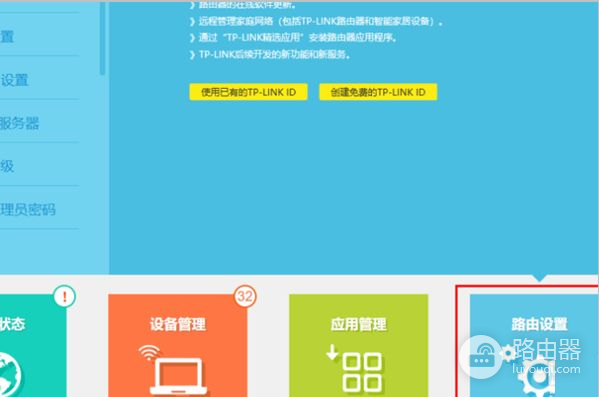
4、在出现的路由器设置界面中点击上网设置,然后在主界面中输入上网的账号和密码点击链接。
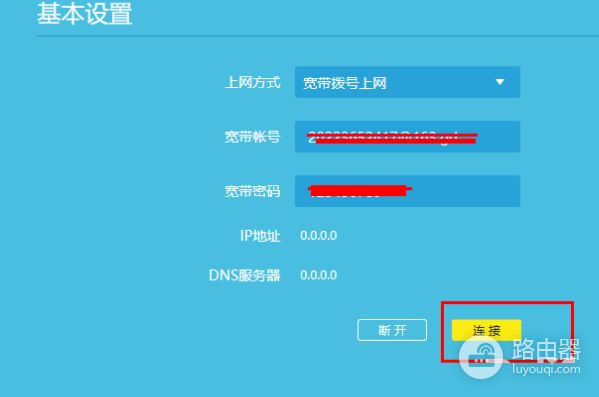
5、再点击左侧导航栏的无线设置,在出现的主界面中开启无线功能,输入无线型号名称和密码,最后点击保存按钮就完成对应的设置了。















